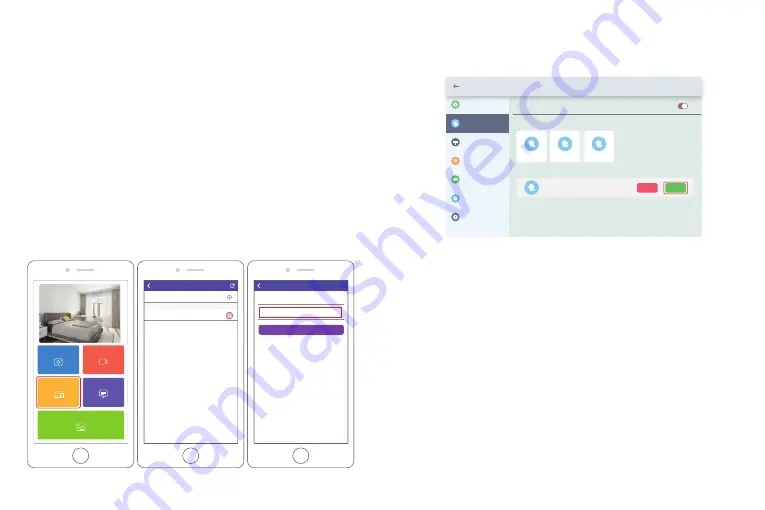
2. Laden Sie andere ein, Ihren Frame mit App zu binden
Die folgenden Anweisungen gelten nur für den Nicht-Frame-Besitzer, um den Frame
zu binden. Für die Bindung muss der Rahmenbesitzer den Rahmen bedienen und
bestätigen.
①
Stellen Sie sicher, dass Ihre Freunde die OurPhoto-App heruntergeladen und
ihre Konten in der App angemeldet haben.
②
Betreiben Sie auf ihrem Weg in der App mit ihren Konten, wählen Sie Geräte
→
Gebundene Geräte und klicken Sie dann auf „+“.
③
Geben Sie die Frame-ID ein.
Hinweis:
Die Frame-ID ist eine 6-stellige Seriennummer, die Sie in Ihrem Frame
unter Einstellungen
→
Geräteinfo finden. Bitte teilen Sie diese Frame-ID Ihren
Freunden mit.
④
Erstellen Sie einen Gerätenamen für den Frame.
Hinweis:
Wir empfehlen Ihren Freunden, den Frame nach der Frame-ID zu
benennen, um die Identifizierung zu vereinfachen. Die Frame-ID lautet
beispielsweise 123456. Geben Sie dem Frame123456 einen Frame.
⑤
Klicken Sie dann auf Binden.
Devices
Messages
Video
Photo
Media
My Devices
Bound Devices
Back
Devices
Device name frame123456
Frame ID 123456
Bind
Devices
Devices Bind
⑥
Mit Ihrem Weg müssen Sie die Bindungsanforderung in Ihrem Frame bestätigen.
Klicken Sie unter Einstellungen
→
Benutzerverwaltung
→
Ausstehende
Benutzeranforderungen auf Akzeptieren.
⑦
Sie finden die gebundenen Benutzer in den Benutzern.
Settings
Device Info
Accept new users
Users
User Management
PC Control
Wi-Fi
Album Settings
System Settings
About
User 1
Pending User Requests
User 2
User 3
User 4
Refuse
Accept
Hinweis:
Der obige Screenshot dient als Referenz. Bitte aktualisieren Sie ihn später
auf die neueste Firmware-Version.
3. Binden Sie Ihren Rahmen mit E-mail
Sie und Ihre Freunde können Ihre E-mail-Konten auch an den Frame binden,
sodass Sie Fotos per E-mail an den Frame weitergeben können.
①
Senden Sie eine E-mail mit dem Betreff „bd + Frame ID“ an das E-mail-Konto
Ihres Frames (das Sie erstellt haben, als Sie Ihren Frame zum ersten Mal
gebunden haben). Die Frame-ID lautet beispielsweise 123456. Senden Sie daher
eine E-mail mit dem Betreff „bd123456“ an das E-mail-Konto Ihres Frames.
②
Warten Sie Sekunden, Sie erhalten eine Bestätigungs-E-mail vom OurPhoto-Team
und Ihr E-mail-Konto ist erfolgreich an den Frame gebunden. Sie finden die
gebundenen E-mail-Konten auch in der Benutzeroberfläche.
25
26
















































